Πώς να αυξήσετε την ποιότητα ενός βίντεο με χρήση επιτραπέζιων συσκευών
Έχετε κάποιο βίντεο που χρειάζεται βελτίωση όσον αφορά το υλικό και την ποιότητά σας; Με αυτό, πρέπει να βασιστείτε σε μια εφαρμογή ικανή να βελτιώσει την ανάλυση του βίντεό σας. Ξεκινήστε να αναζητάτε εφαρμογές ενισχυτών βίντεο που μπορούν να αναβαθμίσουν την ανάλυση του βίντεό σας, να προσφέρουν καλύτερο φωτισμό και να αναβαθμίσουν τη σταθερότητα του βίντεο. Επιπλέον, σας δίνει τη δυνατότητα να αλλάξετε τη φωτεινότητα, την αντίθεση και τον κορεσμό του βίντεό σας και να χρησιμοποιήσετε άλλες βασικές λειτουργίες χωρίς προβλήματα.
Σκοπεύετε να βελτιώσετε την ποιότητα του βίντεό σας αλλά πρέπει να ξέρετε ποια εφαρμογή θα χρησιμοποιήσετε; Αν ναι, είστε στο σωστό μέρος. Αυτή η ανάρτηση θα παρουσιάσει διάφορες εφαρμογές που μπορείτε να χρησιμοποιήσετε για να βελτιώσετε το βίντεό σας. Επίσης, θα παρέχει έναν οδηγό διδασκαλίας στον οποίο μπορείτε να βασιστείτε για να βελτιώσετε το βίντεό σας χρησιμοποιώντας μια διαφορετική προσέγγιση. Προς την βελτιώστε την ποιότητα του βίντεό σας, προχωρήστε στις παρακάτω πληροφορίες που παρουσιάζονται.

ΠΕΡΙΕΧΟΜΕΝΟ ΣΕΛΙΔΑΣ
Μέρος 1. Video Enhancer: Vidmore Video Converter
Εάν θέλετε την καλύτερη εφαρμογή ενισχυτή βίντεο, μπορείτε να βασιστείτε Μετατροπέας βίντεο Vidmore. Αυτό το πρόγραμμα είναι προσβάσιμο εκτός σύνδεσης και δεν απαιτεί σύνδεση σε σύνδεση στο Διαδίκτυο. Το λιγότερο που μπορείτε να κάνετε είναι να κατεβάσετε και να εγκαταστήσετε το πρόγραμμα στον υπολογιστή σας. Μετά από αυτό, μπορείτε να αρχίσετε να εκπληρώνετε τον στόχο που έχετε θέσει. Αυτό το πρόγραμμα έχει μια φιλική προς τους αρχάριους διεπαφή που είναι εύκολο να ελεγχθεί και να κυριαρχήσει. Δεν χρειάζεται να είστε επαγγελματίας πρόγραμμα επεξεργασίας βίντεο για να χρησιμοποιήσετε το πρόγραμμα. Παρά το γεγονός ότι είστε αρχάριοι σε αυτόν τον τομέα, μπορείτε εύκολα να καταλάβετε πώς λειτουργεί το πρόγραμμα.
Αυτό το πρόγραμμα έχει πολλές ενσωματωμένες δυνατότητες, όπως μετατροπέα, έτοιμα θέματα, δημιουργούς κολάζ και πρόσθετα εργαλεία. Επιπλέον, διαθέτει βασικές λειτουργίες επεξεργασίας που χρειάζονται πρωτίστως κατά την επεξεργασία ενός βίντεο. Ο ενσωματωμένος ενισχυτής βίντεο αυτού του προγράμματος σάς επιτρέπει να βελτιώσετε το βίντεό σας διαφορετικά. Μπορεί να αναβαθμίσει την ανάλυση, να αφαιρέσει το θόρυβο του βίντεο, να βελτιστοποιήσει τη φωτεινότητα και την αντίθεση και να μειώσει το κούνημα του βίντεο. Επίσης, διαθέτει ένα εργαλείο κοπής που σας επιτρέπει να κόψετε τη διάρκεια του βίντεο σας. Επιπλέον, μπορείτε να παίξετε το βίντεό σας στην οθόνη προεπισκόπησης μόλις τελειώσετε. Αυτό το λογισμικό βελτίωσης βίντεο μπορεί να λάβει την επιθυμητή έξοδο με μερικά κλικ.
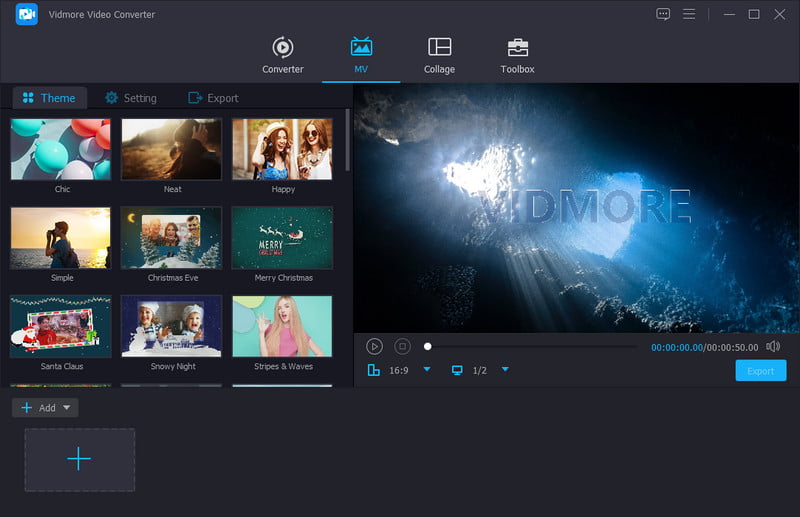
Υποστηριζόμενο λειτουργικό σύστημα: Mac και Windows
Πλεονεκτήματα
- Έχει μια φιλική προς τους αρχάριους διεπαφή που είναι εύκολη στη χρήση
- Διαθέτει πολλές ενσωματωμένες δυνατότητες, εργαλεία επεξεργασίας και επιλογές
- Έχει βασικά εφέ και φίλτρα
- Σας δίνει τη δυνατότητα να αναβαθμίσετε την ανάλυση, να αφαιρέσετε το θόρυβο του βίντεο, να βελτιστοποιήσετε τη φωτεινότητα και την αντίθεση και να μειώσετε το κούνημα του βίντεο
- Υποστηρίζει πολλές μορφές αρχείων πολυμέσων
- Διαθέτει δυνατότητα κοπής
- Είναι προσβάσιμο εκτός σύνδεσης και δεν απαιτεί σύνδεση σε σύνδεση στο διαδίκτυο
Μειονεκτήματα
- Επωφεληθείτε από την πληρωμένη έκδοση για να έχετε πλήρη πρόσβαση στο πρόγραμμα
Θέλετε να μάθετε πώς να βελτιώνετε την ποιότητα του βίντεο χρησιμοποιώντας αυτό το πρόγραμμα; Εάν ναι, προχωρήστε στα ακόλουθα βήματα διδασκαλίας στα οποία μπορείτε να βασιστείτε.
Βήμα 1. Λήψη και εγκατάσταση του Vidmore Video Converter
Για να έχετε πλήρη πρόσβαση, κατεβάστε και εγκαταστήστε το πρόγραμμα στην επιφάνεια εργασίας σας. Μόλις ολοκληρωθεί η εγκατάσταση, προχωρήστε στο άνοιγμα του προγράμματος.
Βήμα 2. Επιλέξτε Video Enhancer
Κάντε κλικ στο Εργαλειοθήκη καρτέλα από την επάνω γραμμή μενού και αναζητήστε Βελτιωτής βίντεο από τη λίστα εφαρμογών. Κάντε κλικ στο (+) στο νέο παράθυρο, το οποίο θα σας οδηγήσει στον φάκελό σας και επιλέξτε ένα βίντεο. Μετά από αυτό, θα σας μεταφέρει σε άλλη οθόνη.
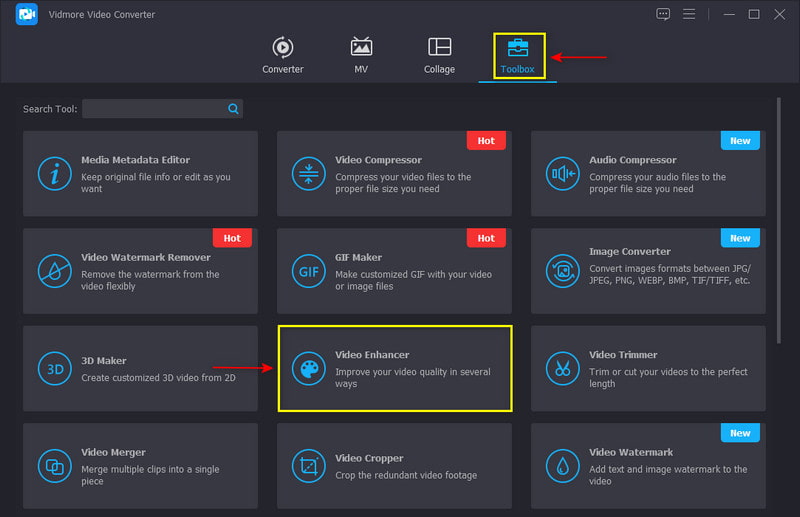
Βήμα 3. Βελτιώστε την ποιότητα βίντεο
Επιλέξτε κάθε πλαίσιο από τις επιλογές που παρουσιάζονται για να βελτιώσετε το βίντεό σας. Με αυτό, θα αναβαθμίσει την ανάλυση, θα αφαιρέσει το θόρυβο, θα βελτιστοποιήσει τη φωτεινότητα και την αντίθεση και θα μειώσει το κούνημα του βίντεό σας. Εάν θέλετε να συντομεύσετε τη διάρκεια του βίντεό σας, κάντε κλικ στο Τομή κουμπί για να πετύχετε τον στόχο σας. Επίσης, μπορείτε να αλλάξετε τη μορφή εξόδου του βίντεό σας σε Μορφή εφαρμοζόμενες επιλογές λίστας. Επιπλέον, μπορείτε να επιλέξετε την ανάλυση του βίντεό σας στο Ανάλυση εφαρμοζόμενες επιλογές λίστας. Μόλις τελειώσετε, κάντε κλικ στο Ενισχύω κουμπί για να ξεκινήσει η διαδικασία βελτίωσης βίντεο.
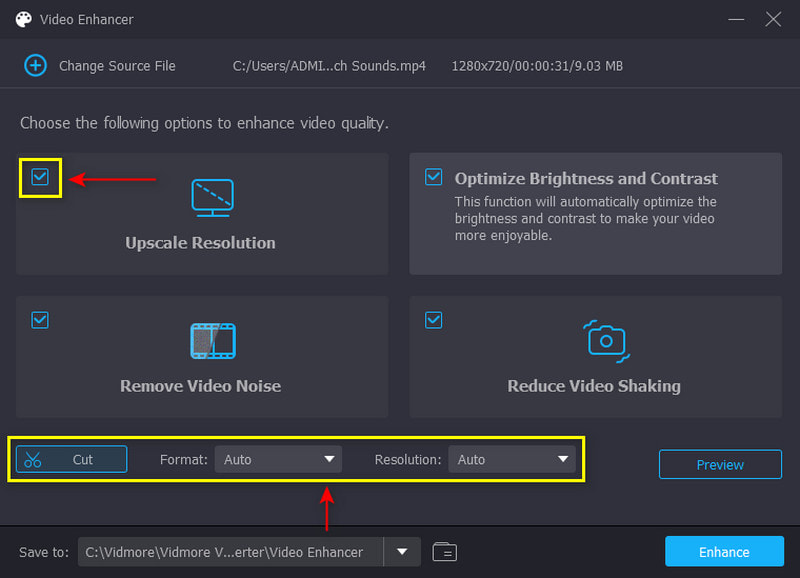
Βήμα 4. Βελτιώστε το βίντεό σας
Μόλις τελειώσετε, κάντε κλικ στο Ενισχύω κουμπί για να ξεκινήσει η διαδικασία βελτίωσης βίντεο. Μετά από αυτό, μπορείτε να προβάλετε το βίντεό σας στον φάκελο της επιφάνειας εργασίας σας.
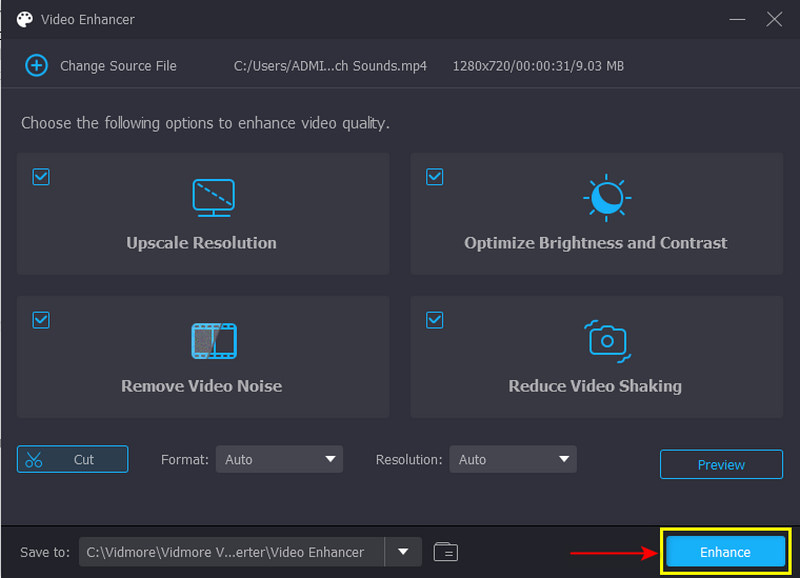
Μέρος 2. Video Enhancer: PowerDirector
Ψάχνετε για δωρεάν ενισχυτή ποιότητας βίντεο στο οποίο μπορείτε να έχετε πρόσβαση σε διαφορετική συσκευή; Μπορείτε να βασιστείτε στο PowerDirector. Αυτή η εφαρμογή προσφέρει μια εντελώς δωρεάν έκδοση της πλατφόρμας επεξεργασίας ήχου, εικόνας και βίντεο. Χρησιμοποιείται συνήθως για την αποκοπή, επεξεργασία, βελτίωση και δημοσίευση βίντεο που μπορείτε να μοιραστείτε με υποστηριζόμενες τοποθεσίες κοινωνικής δικτύωσης. Προσφέρει ένα ευρύ φάσμα επιλογών επεξεργασίας και εργαλείων που σας ωφελούν. Διαθέτει ενσωματωμένες λειτουργίες όπως επεξεργασία χρονοδιαγράμματος πολλαπλών κομματιών, ενότητα εφέ, μπλε και πράσινη οθόνη και πολλά άλλα. Παρά το γεγονός ότι διαθέτει πολυάριθμες ενσωματωμένες λειτουργίες, έχει μια φιλική προς το χρήστη διεπαφή που είναι εύκολη στη χρήση και τον έλεγχο. Αυτή η εφαρμογή μπορεί να σας βοηθήσει να βελτιώσετε το βίντεό σας γρήγορα και χωρίς προβλήματα. Ανατρέξτε στα βήματα που παρέχονται για να μάθετε πώς μπορείτε να βελτιώσετε την ποιότητα βίντεο στο PowerDirector.
Υποστηριζόμενο λειτουργικό σύστημα: Mac, Windows, iOS και Android
Πλεονεκτήματα
- Διαθέτει μια φιλική προς το χρήστη διεπαφή που είναι εύκολη στη χρήση και τον έλεγχο
- Προσφέρει πολλές ενσωματωμένες λειτουργίες για επεξεργασία ήχου, εικόνας και βίντεο
- Σας δίνει τη δυνατότητα να διορθώσετε την παραμόρφωση χρώματος που παρουσιάζεται στο βίντεό σας
- Μπορεί να σταθεροποιήσει το τρανταχτό βίντεο
- Επιτρέπει στον χρήστη να εισάγει βίντεο τύπου 8K
Μειονεκτήματα
- Το πρόγραμμα μερικές φορές κολλάει για κάποιους άγνωστους λόγους
- Το πρόγραμμα μερικές φορές κολλάει για κάποιους άγνωστους λόγους
- Απαιτεί τεράστιο χώρο για την εκτέλεση του προγράμματος
- Η έκδοση για κινητά έχει περιορισμένες μόνο δυνατότητες και εργαλεία επεξεργασίας σε σύγκριση με την έκδοση για υπολογιστές
Βήμα 1. Ανοίξτε το πρόγραμμα στην επιφάνεια εργασίας σας, προσθέστε το βίντεό σας στο Timeline και βελτιώστε το βίντεό σας.
Βήμα 2. Το πρώτο πράγμα που πρέπει να κάνετε είναι να αλλάξετε το χρώμα του βίντεο. Κάντε κλικ στο βίντεό σας στο Timeline και, στη συνέχεια, στο Διόρθωση/Βελτίωση κουμπί. Από τη ρύθμιση χρώματος, κατευθυνθείτε στο Ενισχύω επιλογή και κάντε κλικ στο Χρώμα Προσαρμογή. Μπορείτε να αλλάξετε την έκθεση, τη φωτεινότητα, την αντίθεση, την απόχρωση, τον κορεσμό και ούτω καθεξής στην εφαρμοζόμενη λίστα. Μόλις τελειώσετε, προχωρήστε στο Ισορροπία λευκού ενότητα και αλλάξτε τη θερμοκρασία χρώματος και την απόχρωση του βίντεό σας.
Βήμα 3. Στη συνέχεια, εντοπίστε το Σταθεροποιητής βίντεο για να σταθεροποιήσετε το τρέμουλο του βίντεό σας. Βάλτε ένα σημάδι στο πλαίσιο δίπλα στην επιλογή που σας επιτρέπει να σταθεροποιήσετε το βίντεό σας. Επόμενο. σύρετε τον δείκτη από το δεξί μέρος της γραμμής γραμμής για να διορθώσετε το ασταθές βίντεο. Επιπλέον, βάλτε ένα σημάδι στο πλαίσιο για να διορθώσετε το περιστροφικό κούνημα της κάμερας. Μόλις τελειώσετε, μπορείτε να αποθηκεύσετε το βελτιωμένο βίντεό σας στην επιφάνεια εργασίας σας.

Μέρος 3. Video Enhancer: Davinci Resolve
Το Davinci Resolve είναι γνωστό για την παραγωγή ήχου, τη διόρθωση χρωμάτων, τη διαβάθμιση χρωμάτων και τα οπτικά εφέ. Μπορείτε να επωφεληθείτε πλήρως από τις ενσωματωμένες δυνατότητες, τις επιλογές επεξεργασίας και τα εργαλεία που διαθέτει δωρεάν. Παρά τα πολυάριθμα χαρακτηριστικά, είναι εύκολο, απλό και απλό. Σας παρέχει προηγμένα εργαλεία για να επεξεργαστείτε το βίντεό σας για να έχετε ένα βίντεο υψηλής ποιότητας. Προχωρήστε στις παρακάτω πληροφορίες για να μάθετε πώς να βελτιώσετε την ποιότητα βίντεο στο Davinci Resolve.
Υποστηριζόμενο λειτουργικό σύστημα: Mac, Windows και Linux
Πλεονεκτήματα
- Διαθέτει ένα εύκολο στη χρήση σύστημα μεταφοράς και απόθεσης
- Διαθέτει χαρακτηριστικά εστιασμένα στο χρώμα που απαιτούνται για τη βελτίωση του βίντεο
- Έχει πολλά οπτικά εφέ που μπορείτε να εφαρμόσετε στο βίντεό σας
- Υποστηρίζει δημοφιλείς μορφές αρχείων πολυμέσων
Μειονεκτήματα
- Η διεπαφή είναι πολύ μπερδεμένη για χρήστες που κάνουν πρώτη φορά ή αρχάριους
- Η δυνατότητα μείωσης θορύβου ισχύει μόνο για την πληρωμένη έκδοση
Βήμα 1. Ανοίξτε το Davince Resolve στην επιφάνεια εργασίας σας και σύρετε το βίντεό σας στο πρόγραμμα.
Βήμα 2. Δημιουργώ ένα Νέο Χρονολόγιο, πληκτρολογήστε ένα όνομα, κάντε δεξί κλικ στη Γραμμή χρόνου και κάντε κλικ και αλλάξτε το ΡΥΘΜΙΣΗ ΩΡΑΣ. Μετά από αυτό, σύρετε και αποθέστε το βίντεο κλιπ στη Γραμμή χρόνου. Στη συνέχεια, κάντε δεξί κλικ στο κλιπ, επιλέξτε Χαρακτηριστικά κλιπκαι αλλάξτε το Super Scale προς την 4K. Επίσης, αλλάξτε το Οξύτητα προς την Υψηλός.
Βήμα 3. Μόλις τελειώσετε, κάντε κλικ στο Ρουκέτα εικονίδιο για να εξαγάγετε το βελτιωμένο βίντεό σας στην επιφάνεια εργασίας σας.

Μέρος 4. Video Enhancer: Windows Movie Maker
Εάν θέλετε ένα πρόγραμμα που είναι εύκολο στη χρήση και έχει απλή διεπαφή, μπορείτε να βασιστείτε στο Windows Movie Maker. Είναι ένα πρόγραμμα που έχει καταργηθεί και έχει δημιουργηθεί από τη Microsoft. Παρόλα αυτά, επιτρέπει στους χρήστες να δημιουργούν, να επεξεργάζονται και να δημοσιεύουν υπάρχοντα βίντεο που έχετε. Επίσης, μπορεί να δημιουργήσει μια εξατομικευμένη ταινία που περιλαμβάνει βίντεο, σταθερές εικόνες, μουσική υπόκρουση και υπότιτλους. Επιπλέον, μπορείτε να προσθέσετε τίτλους, μεταβάσεις και εφέ βίντεο στο βίντεό σας. Αυτό το πρόγραμμα μπορεί να μετατρέψει το βίντεό σας σε έξοδο υψηλής ποιότητας και να διορθώσει το ασταθές βίντεο. Προχωρήστε στον παρακάτω οδηγό παρακάτω για να μάθετε πώς να βελτιώσετε την ποιότητα βίντεο στο Windows Movie Maker.
Υποστηριζόμενο λειτουργικό σύστημα: Παράθυρα
Πλεονεκτήματα
- Είναι ένα δωρεάν πρόγραμμα επεξεργασίας βίντεο
- Επιτρέπει στους χρήστες να δημιουργούν, να επεξεργάζονται και να μοιράζονται βίντεο
- Διαθέτει εφέ ήχου και βίντεο
- Επιτρέπει στους χρήστες να ενσωματώνουν τίτλους και μεταβάσεις
- Μπορεί να διορθώσει το ασταθές βίντεο
- Επιτρέπει στους χρήστες να μοιράζονται τα επεξεργασμένα βίντεό τους στις υποστηριζόμενες πλατφόρμες κοινωνικής δικτύωσης
Μειονεκτήματα
- Δεν επιτρέπει στους χρήστες να αλλάξουν την αντίθεση ή τον κορεσμό
- Δεν επιτρέπει στους χρήστες να κάνουν προσαρμογές στα οπτικά εφέ
- Το πρόγραμμα μερικές φορές παγώνει και διακόπτεται για άγνωστους λόγους
- Δεν μπορεί να δημιουργήσει σύνθετα βίντεο
- Είναι διαθέσιμο μόνο σε συσκευές Windows
Βήμα 1. Ανοίξτε το Windows Movie Maker στην επιφάνεια εργασίας σας. Μόλις ανοίξει, κάντε κλικ στο Πρόσθεσε αρχείακαι επιλέξτε ένα βίντεο από το φάκελο που θέλετε να βελτιώσετε. Θα δείτε το βίντεό σας να τοποθετείται στη γραμμή χρόνου. Μπορείτε να χρησιμοποιήσετε τα εργαλεία επεξεργασίας για να αλλάξετε ορισμένα μέρη του βίντεο.
Βήμα 2. Προχωρήστε στο Αρχείο μενού και μετά Αποθήκευση αρχείου ταινίας για να δω Ο υπολογιστής μου. Στη συνέχεια, κατευθυνθείτε στις ρυθμίσεις ταινίας και αναζητήστε Καλύτερη ποιότητα αναπαραγωγής για τη δική μου ρύθμιση.
Βήμα 3. Κάντε κλικ στο Αλλες ρυθμίσεις μενού και από την αναπτυσσόμενη λίστα μενού, ορίστε την ποιότητα του βίντεό σας. Επιλέγω Βίντεο για πρόσβαση μέσω τηλεφώνου (38 Kbps) από ανάλυση χαμηλής ποιότητας έως Υψηλή ποιότητα (NTSC). Μετά από αυτό, προχωρήστε στο Σώσει κουμπί για να εξαγάγετε το βίντεό σας στην επιφάνεια εργασίας σας.

Μέρος 5. Συχνές ερωτήσεις σχετικά με τα Video Enhancers
Υπάρχει κάποια εφαρμογή για τη βελτίωση της ποιότητας του βίντεο;
Το Videoshop είναι μια εφαρμογή προσβάσιμη από συσκευές Android και iPhone. Είναι ένα δωρεάν και εύχρηστο πρόγραμμα επεξεργασίας βίντεο που μπορεί να παράγει βίντεο υψηλής ποιότητας. Επίσης, διαθέτει εργαλεία επεξεργασίας, όπως περικοπή, περιστροφή, αργή και γρήγορη κίνηση και προσθήκη φωνής στο βίντεό σας.
Τι κάνει η βελτίωση βίντεο στο TikTok;
Η ενσωματωμένη δυνατότητα οπτικής βελτίωσης του TikTok μπορεί να βελτιώσει την έκθεση του βίντεο, τον χαμηλό φωτισμό και τη διόρθωση χρώματος. Μπορεί να βελτιώσει το βίντεό σας είτε το ανεβάζετε είτε το τραβάτε από τη συλλογή σας χρησιμοποιώντας την εφαρμογή.
Ποια είναι η σημασία της ανάλυσης βίντεο;
Ένα βίντεο υψηλής ανάλυσης έχει πιο καθαρές και καθαρότερες εικόνες, καθώς περιέχει περισσότερα pixel. Εάν ένα βίντεο είναι υψηλής ποιότητας, θα δείτε πόσο καθαρό είναι το βίντεο.
συμπέρασμα
Ορίστε το! Θα ήταν πιο εύκολο να ψάξετε λογισμικό βελτίωσης βίντεο, καθώς αυτή η ανάρτηση το έχει ήδη προβλέψει, ειδικά για εσάς. Επίσης, παρέχει εκπαιδευτικά βήματα που μπορείτε να ακολουθήσετε κατά τη διάρκεια της διαδικασίας. Το μόνο που χρειάζεται να κάνετε είναι να επιλέξετε από τα προαναφερθέντα προγράμματα που ανταποκρίνονται στις προσδοκίες σας. Η επιλογή ενός προγράμματος που παρέχει τις ανάγκες και την ικανοποίησή σας είναι απαραίτητη. Τούτου λεχθέντος, βελτιώστε τα βίντεό σας και μοιραστείτε τα στα μέσα κοινωνικής δικτύωσης.



